Outlook'ta orijinal eklerle nasıl tümüne yanıt verilir?
Outlook'ta 'Hepsine Yanıtla' tuşuna bastığınızda orijinal ekleri kaybetmiş olmak sizi hayal kırıklığına uğratıyor mu? Tümüne yanıt verirken bu ekleri nasıl koruyacağınızı merak ediyor musunuz? Evet, bu mümkün! Gelin, e-posta yönetimini sorunsuz ve verimli hale getirmek için yanıtlarınıza orijinal ekleri nasıl dahil edeceğimizi keşfedelim. Takipte kalın!
VBA kodu ile orijinal eklerle tümüne yanıt verme
Kutools for Outlook ile orijinal eklerle tümüne yanıt verme
VBA kodu ile orijinal eklerle tümüne yanıt verme
Bu görevi gerçekleştirmek için Outlook'ta doğrudan bir özellik bulunmamaktadır, ancak aşağıdaki VBA kodunu uygulayarak bunu başarabilirsiniz. Lütfen şu adımları izleyin:
1. Outlook'u başlatın ve ardından Microsoft Visual Basic for Applications penceresini açmak için ALT + F11 tuşlarına basın.
2. Microsoft Visual Basic for Applications penceresinde, Project1(VbaProject.OTM) bölmesinden ThisOutlookSession öğesine çift tıklayın, modu açın ve ardından aşağıdaki kodu boş modüle kopyalayıp yapıştırın.
VBA kodu: Orijinal eklerle tümüne yanıt verme:
Sub ReplyAllWithAttachments()
'Updateby Extendoffice
Dim xItem As Object
On Error Resume Next
Select Case TypeName(Outlook.Application.ActiveWindow)
Case "Explorer"
For Each xItem In Outlook.Application.ActiveExplorer.Selection
GetReplyItem xItem
Next
Case "Inspector"
Set xItem = Outlook.Application.ActiveInspector.CurrentItem
GetReplyItem xItem
End Select
Set xItem = Nothing
End Sub
Sub GetReplyItem(Item As Object)
Dim xReplyMailItem As Outlook.MailItem
On Error Resume Next
If Not Item Is Nothing Then
Set xReplyMailItem = Item.ReplyAll
GetAttachments Item, xReplyMailItem
xReplyMailItem.Display
'xReplyMailItem.Send
Item.UnRead = False
End If
Set xReplyMailItem = Nothing
End Sub
Sub GetAttachments(xSourceItem, xTargetItem)
Dim xFSO As Scripting.FileSystemObject
Dim xTmpPath As String
Dim xAttachment As Attachment
Dim xTmpFile As String
On Error Resume Next
Set xFSO = New Scripting.FileSystemObject
xTmpPath = CreateObject("shell.Application").NameSpace(5).self.Path & "\TmpAttachments\"
If xFSO.FolderExists(xTmpPath) = False Then
MkDir xTmpPath
End If
For Each xAttachment In xSourceItem.Attachments
If IsEmbeddedAttachment(xAttachment) = False Then
xTmpFile = xTmpPath & xAttachment.FileName
xAttachment.SaveAsFile xTmpFile
xTargetItem.Attachments.Add xTmpFile, , , xAttachment.DisplayName
xFSO.DeleteFile xTmpFile
End If
Next
If xFSO.FolderExists(xTmpPath) Then
Kill xTmpPath
End If
Set xFSO = Nothing
End Sub
Function IsEmbeddedAttachment(Attach As Attachment)
Dim xAttParent As Object
Dim xCID As String, xID As String
Dim xHTML As String
On Error Resume Next
Set xAttParent = Attach.Parent
xCID = ""
xCID = Attach.PropertyAccessor.GetProperty("http://schemas.microsoft.com/mapi/proptag/0x3712001F")
If xCID <> "" Then
xHTML = xAttParent.HTMLBody
xID = "cid:" & xCID
If InStr(xHTML, xID) > 0 Then
IsEmbeddedAttachment = True
Else
IsEmbeddedAttachment = False
End If
End If
End Function

3. Ardından, Microsoft Visual Basic for Applications penceresinde Araçlar > Referanslar'a tıklayın, açılan References-Project1 iletişim kutusunda Mevcut Referanslar listesi kutusundan Microsoft Scripting Runtime seçeneğini işaretleyin, ekran görüntüsüne bakın:

4. Daha sonra kod penceresini kaydedip kapatın ve ardından Makro düğmesini Hızlı Erişim Araç Çubuğu'na ekleyebilirsiniz.
5. Ekli tümüne yanıt vermek istediğiniz e-postayı Mesaj penceresinde açın, ardından Özelleştir Hızlı Erişim Araç Çubuğu açılır menüsünden Daha Fazla Komut'u seçin, ekran görüntüsüne bakın:

6. Outlook Seçenekleri iletişim kutusunda, şu işlemleri yapın:
(1.) Komutları buradan seç açılır listesinden Makrolar'ı seçin;
(2.) Az önce eklediğiniz makro adını tıklayın;
(3.) Ve ardından makroyu Özelleştir Hızlı Erişim Araç Çubuğu'na eklemek için Ekle düğmesine tıklayın.

7. Ardından iletişim kutusunu kapatmak için Tamam'a tıklayın, şimdi makro düğmesi Hızlı Erişim Araç Çubuğu'na eklenmiştir, ekran görüntüsüne bakın:

8. Şimdi, makro düğmesine tıklayın ve orijinal eklerle yanıt verme ileti penceresi açılacaktır, ardından yanıt mesajını yazın ve Gönder düğmesine tıklayın, ekran görüntüsüne bakın:

Kutools for Outlook ile orijinal eklerle tümüne yanıt verme
Eğer Kutools for Outlook yüklüyse, Orijinal Eklerle Tümüne Yanıt Ver özelliğiyle tek bir tıklamayla tümüne yanıt verebilirsiniz.
Outlook verimsizliğine veda edin! Kutools for Outlook, toplu e-posta işleme işini kolaylaştırır - artık ücretsiz AI destekli özelliklerle! Kutools for Outlook'u Şimdi İndirin!!
Kutools for Outlook'u yükledikten sonra lütfen şu adımları izleyin:
1. Tümüne yanıt vermek istediğiniz mesajı seçin ve ardından Kutools > Orijinal Eklerle Tümüne Yanıt Ver'e tıklayın, ekran görüntüsüne bakın:
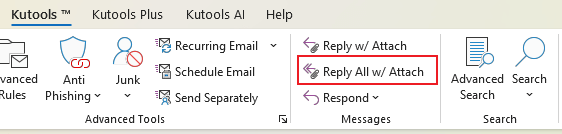
2. Ve orijinal eklerle yanıt mesajı penceresi açılacak, ardından mesajınızı yazın ve gönderin, ekran görüntüsüne bakın:

Kutools for Outlook Ücretsiz Sürümünü şimdi indirmek için tıklayın!
En İyi Ofis Verimlilik Araçları
Son Dakika: Kutools for Outlook Ücretsiz Sürümünü Sunmaya Başladı!
Yepyeni Kutools for Outlook ile100'den fazla etkileyici özelliği deneyimleyin! Şimdi indir!
📧 E-posta Otomasyonu: Otomatik Yanıt (POP ve IMAP için kullanılabilir) / E-posta Gönderimini Zamanla / E-posta Gönderirken Kurala Göre Otomatik CC/BCC / Gelişmiş Kurallar ile Otomatik Yönlendirme / Selamlama Ekle / Çoklu Alıcılı E-postaları Otomatik Olarak Bireysel Mesajlara Böl...
📨 E-posta Yönetimi: E-postayı Geri Çağır / Konu veya diğer kriterlere göre dolandırıcılık amaçlı e-postaları engelle / Yinelenen e-postaları sil / Gelişmiş Arama / Klasörleri Düzenle...
📁 Ekler Pro: Toplu Kaydet / Toplu Ayır / Toplu Sıkıştır / Otomatik Kaydet / Otomatik Ayır / Otomatik Sıkıştır...
🌟 Arayüz Büyüsü: 😊 Daha Fazla Şık ve Eğlenceli Emoji / Önemli e-postalar geldiğinde uyarı / Outlook'u kapatmak yerine küçült...
👍 Tek Tıkla Harikalar: Tümüne Eklerle Yanıtla / Kimlik Avı E-postalarına Karşı Koruma / 🕘 Gönderenin Saat Dilimini Göster...
👩🏼🤝👩🏻 Kişiler & Takvim: Seçilen E-postalardan Toplu Kişi Ekle / Bir Kişi Grubunu Bireysel Gruplara Böl / Doğum günü hatırlatıcısını kaldır...
Kutools'u tercih ettiğiniz dilde kullanın – İngilizce, İspanyolca, Almanca, Fransızca, Çince ve40'tan fazla başka dili destekler!


🚀 Tek Tıkla İndir — Tüm Ofis Eklentilerini Edinin
Şiddetle Tavsiye Edilen: Kutools for Office (5'i1 arada)
Tek tıkla beş kurulum paketini birden indirin — Kutools for Excel, Outlook, Word, PowerPoint ve Office Tab Pro. Şimdi indir!
- ✅ Tek tık kolaylığı: Beş kurulum paketinin hepsini tek seferde indirin.
- 🚀 Her türlü Ofis görevi için hazır: İhtiyacınız olan eklentileri istediğiniz zaman yükleyin.
- 🧰 Dahil olanlar: Kutools for Excel / Kutools for Outlook / Kutools for Word / Office Tab Pro / Kutools for PowerPoint